使用手册
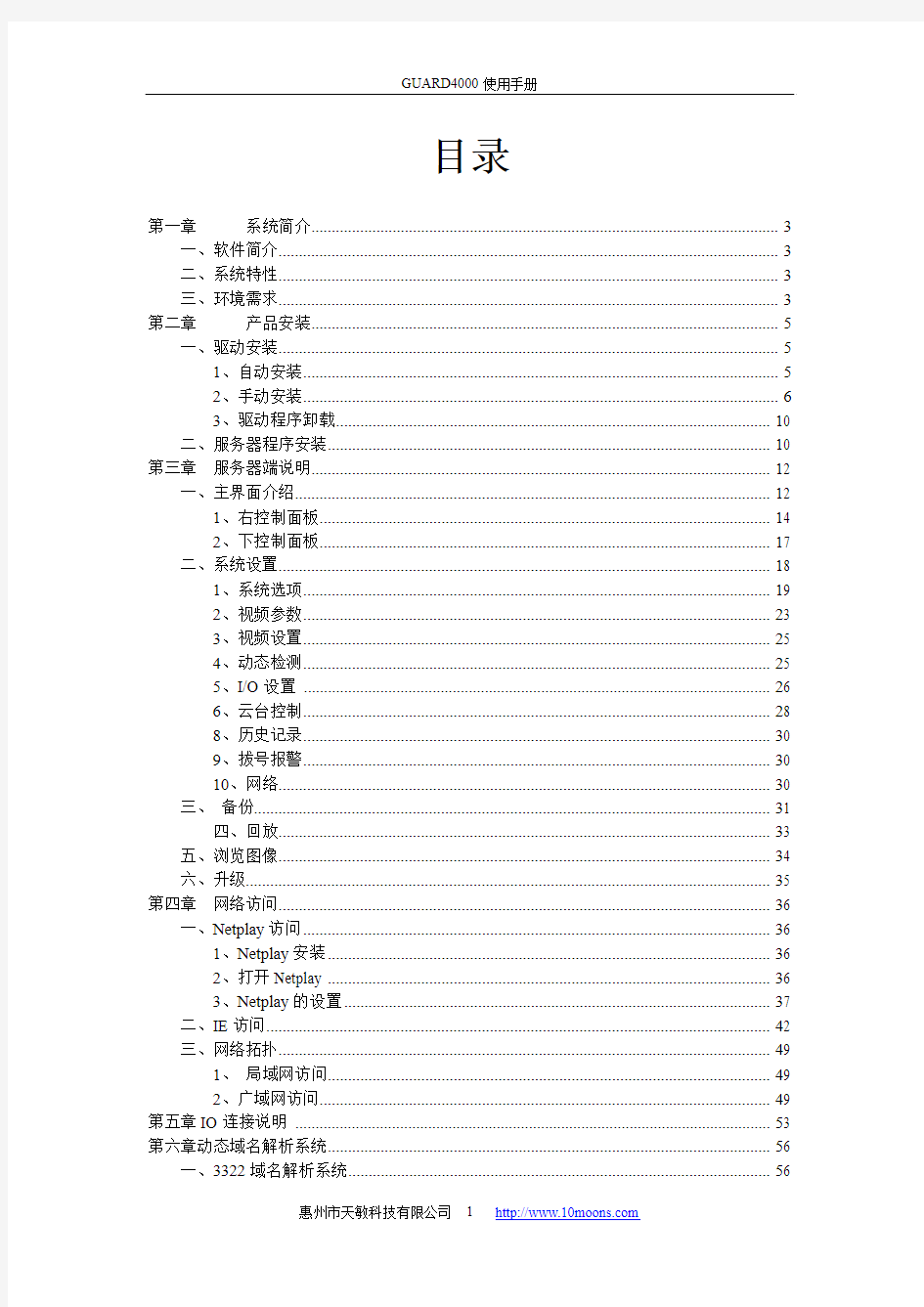
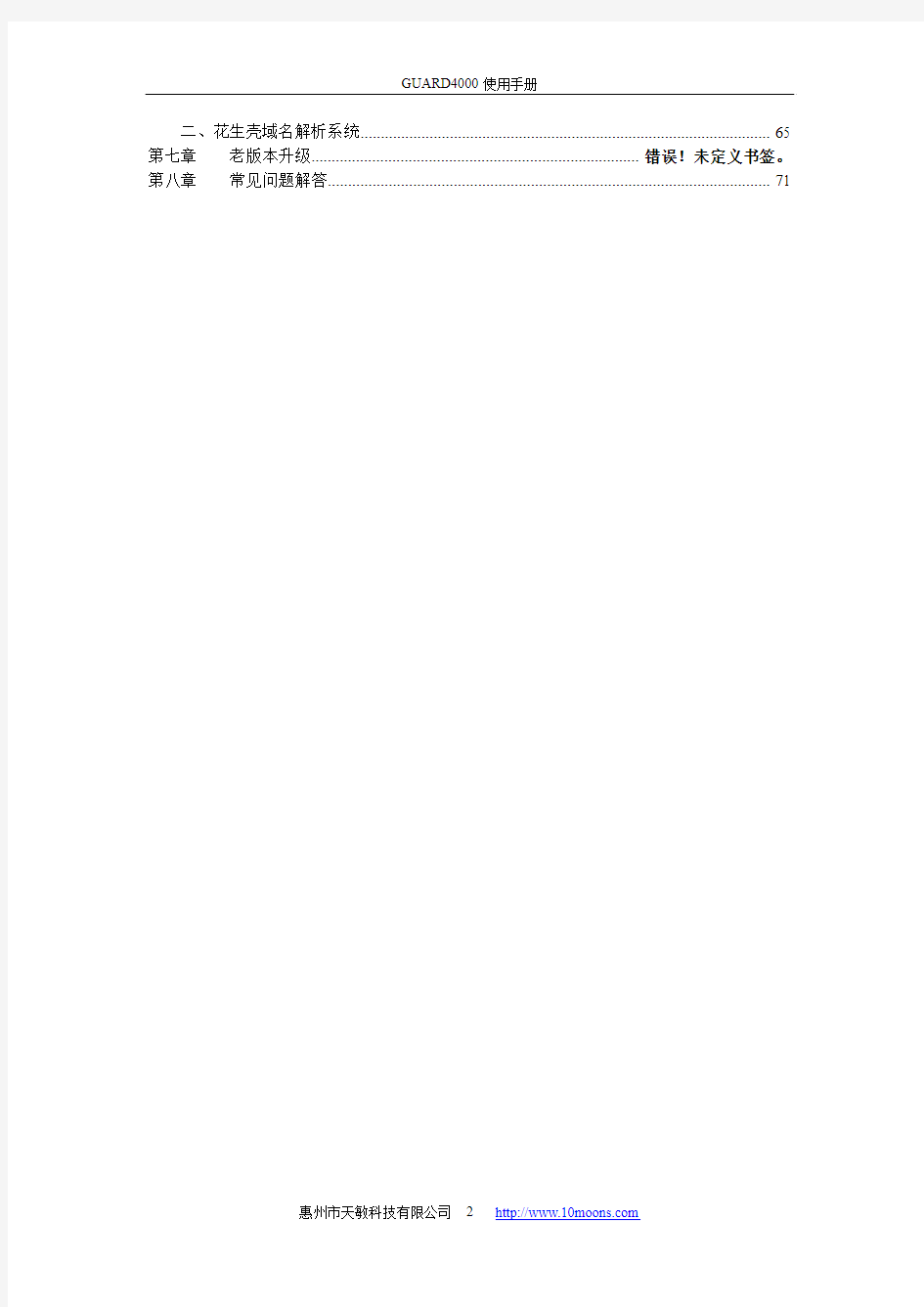
目录
第一章系统简介 (3)
一、软件简介 (3)
二、系统特性 (3)
三、环境需求 (3)
第二章产品安装 (5)
一、驱动安装 (5)
1、自动安装 (5)
2、手动安装 (6)
3、驱动程序卸载 (10)
二、服务器程序安装 (10)
第三章服务器端说明 (12)
一、主界面介绍 (12)
1、右控制面板 (14)
2、下控制面板 (17)
二、系统设置 (18)
1、系统选项 (19)
2、视频参数 (23)
3、视频设置 (25)
4、动态检测 (25)
5、I/O设置 (26)
6、云台控制 (28)
8、历史记录 (30)
9、拔号报警 (30)
10、网络 (30)
三、备份 (31)
四、回放 (33)
五、浏览图像 (34)
六、升级 (35)
第四章网络访问 (36)
一、Netplay访问 (36)
1、Netplay安装 (36)
2、打开Netplay (36)
3、Netplay的设置 (37)
二、IE访问 (42)
三、网络拓扑 (49)
1、局域网访问 (49)
2、广域网访问 (49)
第五章IO连接说明 (53)
第六章动态域名解析系统 (56)
一、3322域名解析系统 (56)
二、花生壳域名解析系统 (65)
第七章老版本升级................................................................................. 错误!未定义书签。第八章常见问题解答. (71)
第一章系统简介
一、软件简介
欢迎使用GUARD4000。GUARD4000是一款专门针对天敏VC系列卡开发的视音频实时监控软件,可以满足多路视频和音频的监控或其它视频流需求。用户可以实时进行MPEG4压缩,选择存储成为MP4文件。GUARD4000具有数字录像、网络传输、动态检测、云台控制、报警输入输出、文件备份、文件回放和系统管理等功能,且支持网页浏览。在同一台电脑上可同时插入多片视频卡或音视频卡,软件最多可支持24路音视频
二、系统特性
多通道实时性:系统采用实时并行处理技术,真正实现了1-16路的实时压缩处理并实现24路降帧压缩。每路视频信号均采用MPEG4算法压缩,在标准CIF(320*240NTSC/352*288PAL)图像格式下。每个通道均可独立操作互不干扰。
无同步丢失:系统采用高级MPEG4视频软件压缩和存储技术。即使长时间运行,也不会出现/视频丢失现象,且占用内存空间较同类产品更少。
智能录像:如果启动动态检测、 I/O报警或选择定时录像,每路视频可独立安排录像任务。
支持录像过程中回放:回放文件过程中可继续录像。由于录像文件是经MPEG4压缩的MP4
文件格式,用户可以程序自带的回放程序或其它媒体播放器来回放录像文件。
随时随地IE浏览:该基于IP的数字视频录像系统,使用户可以随时随地通过IE浏览器浏览视频/音频流,您甚至可以通过NETPLAY录下来。仅需要Window IE浏览器,既可以作为音视频监控系统,又可以作为音视频流服务器使用。
三、环境需求
对于不同的通道数,对系统资源的要求也不同,请按照不同的需求为GUARD4000配置不同的资源
完全测试配置
注意事项:
1、显示器分辨率设定为1024×768。
2、在系统安装完后,在控制面版中的电源选项里将关闭硬盘、关闭监视器和系统待机等选
项设置为“从不”。
3、检查所有设备是否存在冲突,对于存在冲突的设备,可以通过调整中断号、内存地址或
者重新安装驱动程序等方法来解决。
4、以上配置均为标准设置时所使用的配置,如果你有更高的要求,请相应提高计算机配置
5、请注意使用性能良好的品牌电源,如果电源质量不好,则可能造成视频无法显示的故障
6、如果在WINDOWS2003下运行,请手动打开D3D硬件加速,打开方式如下
在运行中运行“dxdiag”,选择“声音”栏,在DirectX功能中将加速级别拉到“全部”
打开“显示器属性”―――“设置”―――“高级”――――“疑难解答”将加速级别拉到“全部”
四、适用产品
适用于天敏VC401P、VC404P、VC40400、VC4000、VC8000、VC8000E
第二章产品安装
安装分为三个部分:驱动安装、服务器程序安装、客户端程序安装
一、驱动安装
驱动安装分两种方式:自动安装、手动安装
以WINDOWX XP为例,分别介绍两种安装方式
1、自动安装
安装好卡和系统后,启动并进入系统,系统提示找到新硬件,不管,插入监控光盘,光盘打开,如图
点击“安装驱动程序”
安装过程中,会出现下面的提示
选择“仍然继续”(有多少路视频,就会弹出多少次),直到安装完成
2、手动安装
安装好卡和系统后,启动并进入系统,系统提示找到新硬件
选择“否,暂时不”并点击“下一步”得到如下界面
选择“从列表或指定位置安装”并点击“下一步”得到如下界面
如上图红色框中选择,点击“浏览”
插入光盘,并在浏览的目录中作如上图的选择后,点击“确定”然后点“下一步”开始搜索安装驱动
系统找到驱动程序后,在安装时会提示没有经过数字签名,选择“仍然继续”系统开始复制文件
文件复制完成后得到如下界面
单击“完成”,安装完成对话框将出现,请继续重复以上安装步骤,直至安装完所有的音视频驱动
安装完成后,请到设备管理器中检查所有的设备驱动是否已安装完成。您必须确认您的系统中没有带有“?”或是“×”的设备,如果存在请您安装相应的驱动程序。
3、驱动程序卸载
1)在设备管理器中“音视频游戏控制器”中SAA7134 DRIVER删除
2)删除当前系统WINDOWS\INF\OEM*.*
3)删除当前系统WINDOWS\SYSTEM32\DRIVERS\SAA7134.SYS
二、服务器程序安装
GUARD4000的安装很简单,运行“Guard4000_CHS”文件并选择目的文件夹即可执行安装(也可以在光盘自动运行的时候,选择“服务器程序安装”
解压文件完成后就正式进入安装界面
点击下一步,开始安装
本页面设置GUARD4000安装路径,点击浏览即可弹出路径选择界面
选择好路径并确定后,点击下一步开始复制文件,完成安装
至此,Guard 4000安装结束
第三章服务器端说明
本章将详细描述GUARD4000硬盘录像系统的各个界面及系统的使用方法。
一、主界面介绍
当首次进入GUARD4000应用程序时,用户将看到如下界面
需登录进入系统才能监视视频图象并作各项系统设置,如客户在10秒内不能完成登陆系统自动进入锁定状态。如果此前没有设定用户权限,第一次登录时请在用户名栏里输入“admin”, 密码栏里输入“admin”进行登录,建议您设定正式的用户名和密码,以防止非法用户登录系统。登陆系统后得到如下画面
如上面图示,分为右控制面板和下控制面板
右控制面板主要有“色彩”、“预览”、“录像”、“动态监测”和“云竟控制”“快球、巡航”方面设置或状态显示功能
下控制面板主要是启动“回防”、“设置”、“备份”、“快照”、“窗口分屏控制”、“显示翻页控制”、“运行状态指示”、“磁盘空间指示”、和“锁定、退出”功能
1、右控制面板
1)色彩设置
点击主界面上的“色彩”按钮,将展开色彩设置项,包括“亮度”、“对比度”、“色度”、“饱和度”四项设置,选择默认,则恢复当前选择视频通道色彩默认值,调节好色彩,对当前选中通道有效,点击全部,则对登陆用户权限的所有通道进行上面色彩调节设置
2)预览
点击“预览”展开预览选项,在这里可以选择打开或关闭某些通道的预览,可以选择全开即打开登陆用户权限范围类的所有通道视频预览,全关则关闭权限范围内所有视频预览,全部关闭预览后,这里对应每路的状态为绿色
3)录像
点击录像按钮,展开录像选项,这里的录象是开启手动录像,自动录像、动态检测录像、IO报警录像不能在这里控制,可以分别对某些通道开启/关闭录像,也可以全部开启/停止录像,上面图示为没有录像的状态,开启录像后状态为绿色并且此时在预览窗口上有“手动”提示,提示该通道视频处于手动录像状态
4)动态检测
点击动态检测,展开动态检测情况,这里可以开启或关闭动态检测,可以针对某些通道,也可以针对权限范围内的全部通道,上面图示为未开启动态检测选项,开启后状态为绿色
开启动态检测后,则在视频通道检测到运动后,在任务栏将弹出某通道检测到运动的提示,注意:这里仅仅是开启了动态检测,并没有开启动态检测录像,开启动态检测录像的设置在后面“设置”按钮功能中进行设置
5)云镜控制
如上图示,上面的按钮分别对云台镜头进行控制的按钮,“+”表示增大“-”表示缩小四个方向分别代表云台偏转的方向,值得注意的是“自动”按钮具备两种状态,分别为启用自动和停止自动
方向下面是针对快球的设置了,五个指示等代表快球速度,对快球的具体设置则是点击“快球”按钮,得到如下设置界面
这里主要设置快球的预置点和巡航启用的预置点,在上面将云台镜头位置等参数调节好后,输入预置点名称后点击增加,即可增加预置点,同样可以针对已经设置好的预置点进行调整修改,选择一个预置点,点击调用,则将自动控制云台镜头调整到预置点设置好的位置状态,在巡航设置部分,选取上面设置的预置点,点击增加,即巡航将在设置的预置点中来回运转,设置完成退出就可以启用巡航功能了
2、下控制面板
1)回放:调用回放程序
2)设置:进入GUARD4000各设置页面,可以对GUARDD4000软件的所有参数进行设置
3)备份:调用备份文件程序,进入备份界面
4)快照:将当前视频图像存为图片并保存至指定目录,默认路径为
“/Picture”,点击则对当前选中的视频通道抓取一张图片,并在任务栏弹出提
示,如果点击弹出的提示,则会进入图片浏览页面,查看刚抓取或之前抓取的图片
5)这部分控制按钮用于切换屏幕上同时显示的视频通道数量,如果实际通道数量大于同时显示通道数量,则可以使用后面向上或向下的箭头按钮进行翻页察看
6)显示GUARD4000的运行状态
7)显示磁盘容量状态
8)用于锁定GUARD4000,锁定后无法对GUARD4000作任何操作,锁定后
根据系统设置中的设置来决定锁定后能否预览,锁定不影响录像、动态检测等功能
9)用于退出GUARD4000
10)登录:使用此按钮用于系统登陆
二、系统设置
用鼠标左键单击主界面上的设置按钮,可以得到下面菜单
由上图可以看出:设置包括系统设置、视频设置、录像设置、动态检测、IO设置、云台设置、历史记录、拨号报警、网络状态、电子地图、等七个主要功能群。
1、系统选项
系统设置页面主要包括以下几项:1. 用户管理 2.常规设置 3.锁定选项4、磁盘设置 5. 系统设置。如下图
1)用户管理:用于管理使用GUARD4000系统的用户,具备用户管理权限的用户才能使用这部分设置,设置内容为添加用户、删除用户、修改设置
添加用户:用于添加GUARD4000的用户,点击“添加用户”按钮,进入如下页面
在上面的用户名、密码文本框中输入用户信息后,在下面勾选用户可操作的选项,确定即完成添加功能。下面介绍各参数设置项的意义
系统参数:勾选后,该用户能够使用系统配置,但不包括用户选项
手动录象:勾选后,该用户能够使用主界面上的录象栏进行录像。
使用备份:勾选后,该用户能使用GUARD4000的备份系统进行录像文件的备份
云台控制:勾选后,该用户能使用主界面上的云镜控制按钮,对云台镜头进行控制,同时该用户也能在远程进行云镜控制
视频连接选择:勾选的视频通道为该用户能够监视的视频通道,该用户也能在远程访问到所选视频通道。如果视频选择项为灰色不可选,则该视频通道不可用
删除用户:具备用户管理权限的管理员可以在这里删除普通用户,方法是先选中要删除的用户,点“删除用户”按钮就可以了,注意,同样具备用户管理的用户不能直接删除,必须先将其降为普通用户才能删除,方法是使用修改设置,将待删除用户的用户管理权限去掉,再删除
修改设置:这里用来调整用户权限,先选中要修改权限的用户,点“修改设置”按钮,再从得到的页面中的设置该用户的权限就可以了
LATEX排版软件介绍
LaTeX 维基百科,自由的百科全书 显示↓ 原作者Leslie Lamport 平台跨平台 语言多国语言 类型排版 许可协议LaTeX Project Public License(LPPL) 网站https://www.360docs.net/doc/fb873016.html,(英文) LaTeX(,音译“拉泰赫”)是一种基于TeX的排版系统,由美国电脑学家莱 斯利·兰伯特(Leslie Lamport)在20世纪80年代初期开发,利用这种格式,即使用户没有排版和程序设计的知识也可以充分发挥由TEX所提供的强大功能,能在几天,甚至几小时内生成很多具有书籍质量的印刷品。对于生成复杂表格和数学公式,这一点表现得尤为突出。因此它非常适用于生成高印刷质量的科技和数学类文档。这个系统同样适用于生成从简单的信件到完整书籍的所有其他种类的文档。 使用TEX作为它的格式化引擎,当前的版本是LaTeX2ε。
目录 ? 1 LaTeX?的读音和书写 ? 2 中文化 o 2.1 CCT o 2.2 CJK o 2.3 中文套装 o 2.4 cwTeX o 2.5 ChiTex o 2.6 PUTeX o 2.7 LaTeX在MS Office中的支持 o 2.8 XeLaTeX ? 3 参见 ? 4 外部链接 ? 5 参考文献 L A T E X?的读音和书写 由于TEX一词应该读作“泰赫”(/t?x/),所以一词可以音译为“拉泰赫”。 ?在英语中,实际通常读作/?le?.t?k/(音译“莱泰克”)或者/?lɑ.t?k/(音译“拉泰克”)。 ?在法语中,实际通常读作/lat?k/(音译“拉泰克”)。 ?的开发者Lamport表示对的读音没有偏好。 在写的名称时,最好能原样复制其图标(本页右上方)。如果做不到,则应该 写成“LaTeX”。不要改变任何一个字母的大小写,以免和“latex”一词(英语和法语里都是“乳胶”的意思)相混。 中文化 CCT 最早支持简体中文的TEX是CCT,这个是中国科学院数学与系统科学研究院的张林波研究员编写。最初,由于计算机内存以及运算速度等方面的限制,需要将符合CCT格式的.ctx文件预处理之后再使用LaTeX编译,生成的.dvi文件需要后处理。
关于如何利用文献的若干建议(文献综述、论文写法)
关于如何利用文献的若干建议 当了一段时间的版主,发现本版还是以求助和应助为主,我这里想慢慢地写一些心得,目的在于抛砖引玉,希望大家都能各抒己见,发表自己的好建议,让本版的学术气息逐渐浓郁起来,在这里谢谢大家了:) 今天想说的是如何有效地利用文献的问题。好的文献管理,利用和搜索的模式往往能对研究工作有很大的促进作用。使研究者事半功倍。从一个典型的研究过程来看,第一步总是文献搜集以及撰写文献综述,而第二步的主要目的就是如何利用已有文献中的成果来提出新问题,解决新问题,这一步中还是需要反复地利用已有文献,把其中的有用结果有机地结合在一起,最后一步是论文的发表,这里除了科学的论文撰写外,主要就是需要对阶段研究工作的文献作出整理,为下一阶段的研究工作开个好头。从这样的简单分析中可以看出,在研究工作的三个主要步骤中,文献的利用和管理时时刻刻地伴随着研究的进展,因此,提高文献利用和管理的技巧是十分有必要的。 在研究工作的开始,一般会遇到两种情况,第一种是已经明确地有一个大的范围,但是具体的题目还不清楚。第二种是已经有了一个具体的题目,需要进一步地解决。无论哪一种情况,都需要搜集整理文献。就本版的文献求助情况来看,大致有四类文献求助 1. 拥有具体的文献信息,具体求助某一至两篇文献 2. 拥有文献信息,一次求助许多的文献 3. 求助某些经典书籍 4. 没有具体的文献信息,根据主题进行求助 我是根据研究者所处的不同状况进行分类的。第一类一般来说应该有了具体的题目,针对性比较强。对这一类人来说,研究工作一般来说已经有了一定的进展。但是需要注意的是,应该时不时地去有意思地搜索相关的文献,以防遗漏。这样做的主要目的是为了避免重复劳动。我有一个同学,前段时间投了一篇文章,由于是top 3 journal,审稿人的水平都很高,他费了好大劲证明的一个定理。审稿人指出,类似的定理已经被证明过了,详情参考某篇以前的文献,结果他花了好长时间证的几页证明一下子压缩到了半页。出现这个问题的主要原因就是在深入研究后没有时刻继续保持对文献的搜集,从而出现了遗漏。在实际中,如果你不是经验丰富的顶尖研究者,一般很难一下子将所有重要的相关文献搜集全,因此,时刻以不同的关键字和方法搜索整理文献,往往能避免自己的研究工作与前人重复,从而白白浪费了许多精力。 第二类是一次求助许多文献的情况。这类文献求助可能有研究者研究方向本身的特点。但我猜测还有一种原因可能是研究者的目的性还不是很强,容易海量囤积资料。这样做的好处在于不容易遗漏,在初期能给自己提供一个比较宽的视野。但也有很多的潜在坏处,众所周知的是,如果资料太多,是不可能都进行精读的。缺乏重点往往不容易使人深入进去,从而研究工作往往难以取得令人满意的进展。对于这一类情况来说,科学的整理文献,去粗取精,加强针对性是很有必要的。在文章最后我上传了一篇讲如何阅读文献的文章,我认为写的不错,大家可以借鉴参考。对文献进行删选,并针对不同的文献进行粗度和精读是很重要的。从附件的文章中,至少我学到了如何确定自己想读的文献,如何进行不同层次的阅读。论坛
用Bibtex4Word实现Word写作时参考文献的插入和排版(水寿松)
利用Bibtex4Word实现Word写作时参考文献的插入和排版 作者:水寿松 博客:水寿松的乐乎博客【应用数学门徒https://www.360docs.net/doc/fb873016.html,/shuishousong/】 博文地址:https://www.360docs.net/doc/fb873016.html,/shuishousong/A269375.html 论坛:CTeX论坛【TeX研究讨论区https://www.360docs.net/doc/fb873016.html,/forumdisplay.php?fid=7】 发帖地址:https://www.360docs.net/doc/fb873016.html,/viewthread.php?tid=61540 注:可能存在博文或帖子内容中图片缺失或超链接失效的现象,可以直接下载附件中的文档阅读,同时体验使用Bibtex4Word后文献标记和条目之间能够超链接的优势。 目前在使用Word写作时,公式编辑器常用MathType输入,而参考文献则使用EndNote插入和排版。对于熟悉和使用LaTeX写作方式的使用者而言,现今可以使用Aurora代替MathType输入公式[]1,而EndNote则可以被JabRef+Bibtex4Word替代,前者是管理bibtex格式参考文献的管理工具,后者则是一个用于Word写作中的宏,用于实现你选择的文献样式下的文档中插入文献的引用和排版。 使用Bibtex4Word实现参考文献在Word中的插入和排版步骤如下: 第一步: 安装Bibtex4Word 1)请登录Bibtex4Word网站了解其功用[]2,下载Bibtex4Word软件,现最新版是2010年6月5日公布的1.84版本[]3。 2)确保机器上已经安装有TeX软件,我推荐使用以MiKTeX为核心的中文套装45。 CTeX 软件[, ] 3)确保机器上已有管理bibtex形式的参考文献管理工具,我推荐使用JabRef ,最 67。 新版本是2.6,具有中文界面[, ] 4)将解压缩后的Bibtex4Word软件文件夹中的“bibtex4word.dot”文件,复制粘贴至Word的启动文件夹,操作系统不同将导致该启动文件夹的路径不一样,
原创Zotero系列教程
[原创Zotero系列教程之一]基本功能和安装基本功能 Zotero是一个Firefox扩展,用来收集,管理和引用你的研究资源。具体功能和特性列表如下:Features ?自动捕获引用(Automatically capture citations) ?远程备份和同步你的图书馆(Remotely back up and sync your library) ?存储PDF文档、图片和网页(Store PDFs, images, and web pages) ?在Word和OpenOffice中交叉引用(Cite from within Word and OpenOffice) ?支持任何语言的富文本笔记(Take rich-text notes in any language)[2.0版本引入的新特性] ?广泛的导入/导出选项(Wide variety of import/export options) ?免费,开源和可扩展(Free, open source, and extensible) ?群组图书馆协作(Collaborate with group libraries) ?按照集合和标签组织(Organize with collections and tags) ?从任何地方访问你的图书馆(Access your library from anywhere) ?自动从PDF中获取元信息(Automatically grab metadata for PDFs) ?支持上万种参考文献样式(Use thousands of bibliographic styles) ?即时搜索PDF文档和笔记(Instantly search your PDFs and notes) ?高级搜索和数据挖掘工具(Advanced search and data mining tools) ?多语言界面支持超过30种语言(Interface available in over 30 languages) ?推荐引擎和RSS订阅(Recommendation engine and RSS feeds) 同类软件 ?EndNote ?JabRef [原创Zotero系列教程之二]获取文献的方法http://www.huangwei.me/blog/2010/02/07/%e5%8e%9f%e5%88%9bzotero%e7%b3%bb%e5%88 %97%e6%95%99%e7%a8%8b%e4%b9%8b%e4%ba%8c%e8%8e%b7%e5%8f%96%e6%96%87 %e7%8c%ae%e7%9a%84%e6%96%b9%e6%b3%95/ 视频地址:http://www.huangwei.me/blog/wp-content/uploads/2010/02/zotero.swf [原创Zotero系列教程之三]整理和检索文献本文将介绍在Zotero中进行文献的整理、组织和检索的方法,通过合理的利用Zotero提供的文献组织方法可以极大的提高我们文献检索的效率、精度和广度,而根据不同的检索需求采用合适的检索方法可以方便我们在写作论文时节省大量的论文印证查找时间。 Zotero支持两种主要的文献组织方式:分类(Collection)和标签(T ag)。分类支持层次化组织,因此从形式上更像是传统的目录结构。但和目录不同的是,一个文献可以同时属于多个分类,而在Zotero的本地SQLite数据库中只存储一份物理文件,所有的文件在默认没有分类的情况下都隶属于“我的书库”(My Library)。标签是对文献的一种标记命名,一个文献可以有多个标签,也可以没有标签。在Zotero的左侧窗口中可以按照标签进行文献的快速过滤筛选。 在Zotero中,一个文献可以添加多个附件、笔记。附件的类型包括4种:
Latex使用经验及常用问题总结
Latex 排版论文 Quick Start 准备工作: 1.安装WinEdit 2.安装MikTex,最好是直接下载80M的安装包 3.安装JabRef 2.3.1 4.安装gnuplot 5.安装 GSView和GSGhost 6.下载论文的模板:注意,至少有两个文件,并不是指下载.tex文件。 下面以elsart journal 模板为例: a.elsart.cls: 指定elsart的格式 b.template-num.tex: 给出了title,author,abstract,introduction等各section的空 白,只需要填空即可。 7.用winEdit打开template-num.tex进行编辑。 8.编译 9.dvi->pdf 以下是一些小技巧: 首先建一个工作目录:gossip-dlb-tex 最后,这个文件中应该有如下的文件。 首先要注意不要忘记在.tex文件首加入对应的package. \documentclass{elsart} \usepackage{ifpdf} \usepackage{graphicx,amssymb,lineno} \usepackage{algorithm}
\usepackage{algorithmic } \usepackage{multirow} \usepackage{subfigure} 如果需要编辑公式,可以安装一个MathType ,将配置设置成“输出为Latex 格式”。然后copy-paste 到winEdit 中即可。 注意:考过去是\[1sin ()a θ- \] 格式,如果需要将公式放在文本里,需要用$:即$1sin ()a θ-$, 如果将公式独立: \def\formulaA{ 1sin ()a θ- } \advance\mathindent-20pt \begin{equation} \label{eq:1} \formulaA \end{equation} 如果需要在公式中加入空格,用 \ 注意:所有的公式都是斜体,但是一般不要用$$来讲文本斜体,而应该用 \emph{},因为如果你的文本中有特殊字符就会被公式化:如sin gle, EM PTY 。 编辑算法: \begin{algorithm } \caption{The Skeleton of Gossip-based DLB Design algorithm } \label{alg-g-dlb} \begin{algorithmic } [1] \footnotesize \IF{the current time is in a \emph{gossip cycle}} \STATE Receive the \emph{gossip messages} ( \emph{aggregation message} and \emph{state-updating message} ) from the current node $g_i$'s neighbors. \STATE Compute the new aggregation values. \IF{load level change of the node > $dc_t$} \STATE Encapsulate a \emph{state-updating message}. \IF{$ dc_i< \overline {dc}+d_{p\min i}/(2c_i)$} \STATE Compute $hops\_distance_u$ , according to Formula \ref{eq:4}. \ENDIF \IF{\emph{state-updating message}'s $dc_j> \overline {dc}+d_{p\min i}/(2c_j)$} \STATE Compute $hops\_distance_o$ , according to Formula \ref{eq:5}. \ENDIF \STATE Send \emph{state-updating message} to its neighbors. \ENDIF \FOR{each \emph{state-updating message} transmitted from the current node $g_i$'s neighbors} \IF{\emph{state-updating message}'s $dc_j< \overline {dc}+d_{p\min i}/(2c_j )$} \STATE Put \emph{state-updating message} to \emph{uNList}. \ENDIF
文献管理-Mendeley
【原创】文献管理-Mendeley,用了你就会喜欢(30分 钟入门说明及以后新功能) 作者: mengfan 收录日期: 2010-03-02 发布日期: 2010-03-02 一直在用这个软件,从版本0.5到0.9,每次更新我都紧紧跟上,因为喜欢它的细致体贴的改进。现在已经到了0.9.6.3版本。它的功能之强大,让你不服不行。所以我抛弃了一些其他文献管理软件:(Endnote,noteexpress,Jabref,····)。当然喜欢Endonote的也可以和Mendeley配合使用,用Mendeley自动导入文献,然后再输出到Endnote,让你感觉什么才是效率。 据调研,目前国内外使用这个软件最多的是生物专业和计算机专业。 先做个简单介绍。 Mendeley文献管理软件的强大功能 1.自动导入本地文献,不用逐字输入(功能超强) a.监视文件夹 b.文献各方面信息的导入,甚至包括文献后面的引用文献 c.文献信息的完善,几乎不用手动输入,可以一键google scholar自动完成几乎所有信息,包括DOI,url 2.添加右键copy Latex Citation,自动保存数据库为BibTEX格式,非常方便使用LATEX编写文章的人 3.可以支持在Mendeley窗口查阅文献,做标记,做笔记。直接保存在窗口右侧,点击就可查看,非常方便。有MS word(Word 2003插入文献遇到问题请看下面解决办法),OpenOffice,MS word for Mac OS插件,方便文献引用和插入(可以直接把要引用文献拖入到编辑器中) 4.成千上万的citation style,包括国内的众多杂志 5.数据库网络同步,很好的保护数据库 6.数据库分组模式,可以添加,删除,重命名各个分组 7.文献查找及分类,可以通过作者,作者关键词,笔记内容,以及出版杂志进行查找 8.数据库本地备份与恢复
在LaTeX中使用BibTeX
在LaTeX中使用BibTeX 为了在LaTeX中使用BibTeX 数据库, 你必须先做下面三件事情: 1) 设置参考文献的类型(bibliography style). 标准的为plain: 当你用LaTeX来写文档,在管理参考文献时,你可能会用到bibtex, 也许你会嫌麻烦,会选择用 \begin{thebibliography}{10} \bibitem xxxx \bibitem xxxx \end{thebibliography} 的方式来处理参考文献,然后\cite{}来引用。 但我要说的是,如果你只是偶尔用下参考文献(一次管理,一次使用),那么就不需要去用bibtex来管理参考文献了,如果经常使用,还是选择用bibtex来管理你的参考文献比较多(一次管理,终身使用) bibtex是什么,这些就不多介绍了,很多lnote之类的文档都介绍了,本文只介绍怎么用bibtex。-------------------- 在使用时,一般会接触到两个文件,.bib 和.bst两个文件,.bib就是你的参考文献数据文件.bst一般由期刊或者杂志提供, bst设定了参考文献出现在文末的方式,例如设置排序方式,设置作者名按缩写的方式还是不缩写,标题要不要大写,这些琐碎的事情,这些不用管太多。我们维护bib文件即可。 先看下.bib文件是什么样子的: @ARTICLE{dbhat, author = {D. Bhat and S. Nayar}, title = {Ordinal measures for image correspondence}, journal = {IEEE Transactions on Pattern Analysis and Machine Intelligence}, year = {1998}, volume = {20(4)}, pages = {415-423}, owner = {flyskymlf}, timestamp = {02} } @CONFERENCE{hampapur, author = {Hampapur, A. and Bolle, R.}, title = {Comparison of sequence matching techniques for video copy detection}, booktitle = {In Conference on Storage and Retrieval for Media Databases},
[图书馆学,服务平台,情况]985高校图书馆学科服务平台建设情况调查与分析
985高校图书馆学科服务平台建设情况调查与分析 摘要:文章通过对国内39所985高校图书馆网站网络调查并辅以文献和其他方式的调查,从学科服务开展和学科服务平台建设情况、平台搭建方式、平台搭建内容、平台搭建特点和创新之处等方面对这些图书馆的学科服务平台建设情况进行了调查,总结和分析发展现状及其存在的问题,并从平台搭建方法选择、平台内容建设策略、管理维护、宣传4个方面对高校图书馆学科服务平台可持续建设提出建设发展策略。 关键词:985工程;高校图书馆;学科服务平台;调查分析 Abstract After web investigating 985 project university library website and document investigation about subject service platform, this paper analyses the status quo of subject service and subject service platform construction,platform constructing mode,platform constructing content,platform characters and innovations. This paper also brings out some enlightenment and construction strategies from platform construction strategy selection method, platform content construction strategy, platform management and publicity. Key words 985 project;academic libraries;subject service platform;investigation and analysis 1 调研时间、内容和方法 调研内容:国内985高校图书馆学科服务平台的建设情况,具体包括是否开展学科服务、是否有学科服务平台、学科服务平台采用什么方式建立、学科服务平台主要栏目和内容、平台特色和有创新意义的内容等。本文对于学科服务平台的界定:利用某种信息技术手段,以基于网络的形式向用户提供学科化信息资源和学科化服务的一种媒介与系统平台。平台至少要能够提供一定程度的馆藏资源揭示、学科资源导航、学科信息发布、学科资源组织管理和服务的功能。 调研方法:根据教育部网站公布的39所985高校名单,通过互联网访问其图书馆主页,根据网站服务导航的指引寻找学科服务及其学科服务平台情况,并结合使用最多的学科导航平台LibGuides的“China”区域对相关高校进行梳理,对于能够访问的学科服务平台,一一打开各学科的服务网站,根据预定项目了解、记录、分析和总结其建设情况,对于因IP地址限制或者需要登录才可以了解的学科服务平台,则在该图书馆网站和搜索引擎中以“图书馆名+学科服务平台(或相关名称)”、该馆发表的相关研究成果中了解情况,并辅以少量的QQ 和电话咨询进行调研。 2 调查结果分析 2.1 基本情况分析 调查发现:39所985高校图书馆目前学科服务平台建设的情况大体可以分为三类:①未开展学科服务无学科服务平台(占10%)。在该类图书馆网站上未找到学科服务相关栏目和内
EndNote常见问题
Endnote使用FAQ [常见问题-Edition-2] 国家科学图书馆生命科学学科馆员 周凌娟 整理提供 1 我在使用Endnote时遇到问题,应该向谁咨询? (2) 2 软件信息、功能、安装问题 (2) Endnote X 新增功能是什么? (2) 请问EndNote X.0.2 与EndNote X 的不同之处? (2) 安装Endnote对电脑系统有何要求? (3) Endnote能否应用于latex/Bibtex文本编辑器? (3) 软件安装完成后,在word中没有出现Endnote X工具栏,请问怎么加入工具栏? (3) Word 2007找不到EndNote工具列,请问要如何解决? (4) 在word 中出现宏问题提示,Endnote 工具栏无法使用,怎么解决? (4) 3使用及数据导入问题 (5) 使用EndNote时出现了"Service Error: Generic" 的错误讯息,如何解决? (5) 我想在每次打开Endnote时,直接将我最常用的Library打开? (5) 使用EndNote联机检索时,出现12007的错误讯息? (5) Filter、connection file、templates、style各有多少?可以更新么? (5) 什么时侯需要自行修改Filters? 需要注意什么? (5) 请问如何将UMI学位论文的数据导入EndNote? (5) 我在Google Scholar查到的文献,如何导入到Endnote 当中? (6) 如果发现导入后的某项数据对应栏目发生错误,或者希望出现在个人指定的特定栏目?怎样修改? (6) 能否在Reference下增加我自己的项目? (6) 怎样改变Library的显示栏目,我自己增加的项目也可以显示么? (6) 作者间是空格分隔,不是回车分隔,能修改么?特别是导入中文条目后容易出现问题。..7 中文数据库,例如维普、万方、CNKI的记录如何导入到Endnote当中? (7) 我的电脑里已经有很多PDF文献,能否批量导入Endnote Library中呢? (7) 如何从Endnote直接连接到PDF文献? (7) 怎样给课题组的其他人员共享我的library? (7) Endnote web 与Endnote本机上的Library间是否可以互换记录? (8) 如何互转Reference Manager和EndNote的数据? (8) 4与WORD关联撰写论文 (8) 在插入EndNote 文献条目进入WORD时,出现如下乱码该如何解决? (8) 在word中插入Endnote library文献条目时为何期刊名不能从全称变换为简称 (8) 使用EndNote时,在不同段落引用同一参考文献时,如何消除重复的参考文献? (9) 使用Endnote写完论文后,如果要投稿,需要注意什么? (9) 5 Endnote Web问题:与Word关联、数据导入、软件安装等等。 (9) 6 我想学习Endnote的使用,哪里能下载课件或者在线学习? (9) 7参考文献中期刊缩写的解决方案 (9) 8 按期刊Nature的格式撰写文章时,正文中的引用出现错误怎么办? (10) 9 常见问题解决方案参考地址: (10) 10其他的文献管理软件都有什么,有何区别? (10) 11中文的文献管理软件有哪几种?有何有缺点? (11)
JabRef 中文帮助文档
说明:本文译自JabRef帮助文档,也可查看:https://www.360docs.net/doc/fb873016.html,/help/Contents.php。 ------------------------------------------------------------------------------------------------------------------- JabRef中文手册: 一、域 关于bibtex JabRef能帮你处理bibtex数据库。但须注意,在编辑文献题录时要确保你的数据库能被bibtex程序正确处理。 Bibtex域 bibtex中有许多不同的域,JabRef也能设定一些附加的域。通常,你可在包含文本的域内使用LaTex命令。Bibtex会自动格式化你的文献列表,根据你的参考文献风格将列表中某些域转成大写或小写。为保证特定的字符保持大写,请把它们用大括号包含起来,例如{B}elgium。部分域类型的说明: z Bibtexkey:是用在LaTex文件中引用题录的独特字符串。需要注意的是:从LaTex中引用题录时,此关键词必需和文献字符串的大小写完全匹配。 z address:地址,通常指出版者或其他机构。对于一些大的出版社,van Leunen建议整个忽略。而对于一些小的出版社,给出完整的地址对读者会有帮助。 z annote:即annotation,注释。标准的参考文献格式不使用注释,但是一些程序用它来产生注释型的参考文献。 z author:作者。该域应该包含一条文献题录中完整的作者列表。作者名之间用and分隔,作者数目多于三个也是一样。名字可以用两种等价的方式书写: –Donald E. Knuth (名+ middle name +姓)或者 Knuth, Donald E(姓+“,”+名) – Eddie van Halen 或van Halen, Eddie(译注:上面两行是两个例子,每一行中是两种书写方式。)如果作者多于两个,必需使用后一种方式(带逗号的方式)以区别中间名(middle names)和姓(last names)。 z booktitle:书名。部分书名会被引用。对于书籍题录,使用题目域代替。 z chapter:章(或节或其他)编号。 z crossref :交叉引用,题录被交叉引用时用的数据库关键词。 z edition:版本,书的版本号,如“第二版”(“Second”)。应使用序数词,而且第一个字母要大写。必要的时候标准的文献格式会把它转换成小写。 z editor:主编。该域和作者域类似。如果已经有作者域,则“editor”域用于给出文献所在的书或专辑的主编名。 z howpublished:出版方式,专用于一些奇怪的文献,标明它是如何被出版的。第一个字母要大写。 z institution:研究所,指技术性报告的赞助机构。 z journal:期刊名,可以简写成一个“字符串”(string)。要定义这样的字符串请使用字符串编辑器。 z key:用于按字母顺序排序、交叉引用和在“作者”域信息缺少时产生标签。该域和cite命令中出现的(也是在数据库题录开始处出现)key是不一样的,不要混淆。 z month:月份,指工作发表的月份;对于未发表的工作,指写作的月份。应该使用三字母缩写(jan, feb, mar, apr, may, jun, jul, aug, sep, oct, nov, dec)。 z note:注释。可以帮助读者理解的任何附加信息。首字母应大写。 z number:期刊、杂志、技术性报告或系列著作的期号。一本期刊或杂志通常用卷号和期号来识别;出版技术报告的机构通常也会给出一个期号;有时书名也会给出系列号z organization:机构,指赞助会议或出版手册的机构。
JabRef使用说明
JabRef使用说明 Copyright 2011 版本1.0 注:版本1.0为入门说明,帮助大家快速掌握JabRef软件的使用方法,欢迎大家增加补充。 前言 直至今日,我还非常愚蠢地认为下载下来的pdf论文只要手工维护就可以了,但是渐渐地我发现,有时候突然有个idea貌似在哪篇文章里面发现过,返回去再找时,却是怎么也找不到,文件搜索的话又不知道文件名,因此从上大学到现在,貌似也看过不少文献了,仔细想想却好像什么也没看过。如今一路走来,不经意间发现自己竟也读起了博士研究生,看来这辈子注定是和科学研究打交道了。也罢,既然选择了这条路,就要认真走下去,将来行走学术圈,没两把刷子怎么能行?所以从现在开始,还是要认真做点事情的。 认识JabRef这个软件,还是和导师地大力推荐有关,老外做事有时候真的一根筋,一个计划三年的项目,开始就把计划做得非常详细,还是用专门的一个叫xmind的软件做的,什么人干什么事情,项目进展如何,什么时候有什么结果,发几篇文章都罗列了出来。对他们来说,过程比结果重要。而我们的思维常常是注重结果,不是很重视过程。因此现在和导师讨论课题时常常会有一些冲突,比如导师教我设计一个线性的压电transducer,让我比较三角形梁和变厚度梁的优缺点,我首先想到的是三角形梁将来压电片加工不方便,因此没有必要比较,直接设计变厚度的梁就可以了。谁知导师立马否定了我的想法,叫我一定要比较,从公式上推导,拿出理论依据进行各个因素的比较。然后加了一句,大意是说我们中国的学生一般只注重结果,有时候连自己都不understand中间过程,在他这里一定要先理解,然后再做,并说自己不是很着急要results。当时自己那叫一个囧呀。 对下载文献的管理 好了,言归正传,下面介绍这个软件吧。 如果还没有这个软件的话,可以去这个网站上面去下载:https://www.360docs.net/doc/fb873016.html,/,这个软件是免费的,不需要购买序列号,所以还是比较受欢迎的。 至于怎么使用这个软件,其实有一些博文上有过介绍,个人认为文献1中介绍得比较详细,值得一看。但是该文献没有对我们以前下载过的论文怎么整理做详细的介绍,所以本人准备在这里做一个详细的补充说明。通过整理,我们可以很清楚的知道每篇文献的作者是谁,出自什么期刊,发表年份,主要内容,关键词等等;还可以给文章写一些个人心得,方便以后重新浏览。 例如本人有一个文件夹,里面有若干论文,如图1所示。里面有11篇论文,均为博士论文,其中PhD_thesis.bib以及其备份bak文件是纯文本的数据库文件,通过JabRef软件创建。首先一眼望去,看到的基本就是PDF文档或者知网上的 论文,再仔细看看就是一些标题(即文件名),其它就什么信息也得不到了,这的确有点头痛。为此我们可以打开bib数据库文件进行查看该目录下的文献情况,
如何使用软件撰写论文
如何撰写学位论文(学士、硕士、博士) 以及该使用哪些软件? 原文:https://www.360docs.net/doc/fb873016.html,/blog/2010/03/02/how-to-write-a-phd-thesis/ 翻译:simba.forrest@https://www.360docs.net/doc/fb873016.html, 译者:本文主要介绍了在学位论文撰写的整个流程中如何利用脑图,很值得一读,因此特意翻译出来,To my love,and all my friends,enjoy it^_^。 如何撰写博士学位论文?这可不是个简单的任务,需要查找相关文献,记笔记,最后还要草拟学位论文并最终定稿,包括生成参考文献列表等等。现有很多书籍探讨了如何进行文献查找以及如何撰写博士论文以及其他学术论文(如 [1-9])。然而,这些书籍却鲜有涉及那些有助于进行文献查找或是撰写学位论文的软件工具。这是很让人惊讶的,因为现有的软件工具可以为博士生的日常工作带来很多便利。 在这篇指南中,我们提出了一种的利用思维导图(亦称脑图——译者按)软件、PDF阅读器以及引文管理软件来查阅学术文献并草拟博士论文的新方法。本指南重点面向博士生。然而,学士以及硕士生亦可利用这里提出的方法来安排并撰写自己的学位论文。本指南的特殊之处在于所有东西——包括PDF文件、PDF 的目录(书签)以及引用都被集成到脑图和字处理软件中了。 为了让这篇指南更加易懂,我们提供了许多例子,其中假设你将要写一篇关于学术搜索引擎的博士论文。 请注意 ?本指南中所有提到的工具都是免费并开源的(Microsoft Word除外) ?本指南中所有提到的工具都基于Java并运行于Windows、Linux以及MacOS(同样,Microsoft Word除外) ?本指南中所有提到的工具都可以进行如下替换: o SciPlore Mindmapping可以替换成FreeMind, MindManager, XMIND 以及其他大多数允许链接PDF文件的思维导图软件 o Foxit Reader可以替换成Adobe Acrobat o JabRef可以替换成任何支持BibTeX的文献引用工具(如BibDesk, Referencer 以及 Mendeley) o Microsoft Word可以替换成OpenOffice或LaTeX或者其他任何支持BibTeX(或存在相关插件)的字处理器 若你将在接下来几年里做你的博士论文(或者是接下来几个月里做硕士或学士论文),我们强烈推荐你阅读这篇或者其他指南来找到最适合你的管理文献以
jabref使用手册
中文名: 文献管理软件 英文名: JabRef for veket 资源格式: 安装包 版本: 2.10中文版+JabRef教程 发行时间: 2014年03月21日 地区: 大陆,香港,台湾,美国,日本 语言: 简体中文,英文,日文 简介: 软件类型:行业软件 操作系统:veket 应用平台:veket全系列 网站链接:https://www.360docs.net/doc/fb873016.html,/projects/jabref/files/jabref/2.6/JabRef-2.6.jar/download JabRef 是一个图形化的文献管理器。文献管理系统。其“原生”文件基于BibTeX格式。 JabRef 的作用主要是参考文献管理工具,但是也可以使用它来做个人数字图书馆。每个人电脑里可能都有一些电子书,为了查阅方便,一般都会把电子书分门别类放到一个目录树中,每次找文件都要进到很深的目录下,那一个文件对应哪本电子书不易记住。如果使用JabRef 作为文件管理工具,就可以根据作
者,书名排序或者直接检索,会方便很多。 graphical frontend to manage BibTeX databases JabRef is a graphical Java application for editing bibtex (.bib) databases. JabRef lets you organize your entries into overlapping logical groups, and with a single click limit your view to a single group or an intersection or union of several groups. You can customize the entry information shown in the main window, and sort by any of the standard Bibtex fields. JabRef can autogenerate bibtex keys for your entries. JabRef also lets you easily link to PDF or web sources for your reference entries. JabRef can import from and export to several formats, and you can customize export filters. JabRef can be run as a command line application to convert from any import format to any export format. JabRef中文帮助 说明:本文译自JabRef 帮助文档,也可查看:https://www.360docs.net/doc/fb873016.html,/help/Contents.php。 ------------------------------------------------------------------------------------------------------------------- JabRef 中文手册: 一、域 关于bibtex JabRef 能帮你处理bibtex 数据库。但须注意,在编辑文献题录时要确保你的数据库能被 bibtex 程序正确处理。 Bibtex 域 bibtex 中有许多不同的域,JabRef 也能设定一些附加的域。通常,你可在包含文本的域内 使用LaTex 命令。Bibtex 会自动格式化你的文献列表,根据你的参考文献风格将列表中某些域 转成大写或小写。为保证特定的字符保持大写,请把它们用大括号包含起来,例如{B}elgium。 部分域类型的说明: Bibtexkey:是用在LaTex 文件中引用题录的独特字符串。需要注意的是:从LaTex 中 引用题录时,此关键词必需和文献字符串的大小写完全匹配。 address:地址,通常指出版者或其他机构。对于一些大的出版社,van Leunen 建议整 个忽略。而对于一些小的出版社,给出完整的地址对读者会有帮助。 annote:即annotation,注释。标准的参考文献格式不使用注释,但是一些程序用它来 产生注释型的参考文献。 author:作者。该域应该包含一条文献题录中完整的作者列表。作者名之间用and 分隔, 作者数目多于三个也是一样。名字可以用两种等价的方式书写: – Donald E. Knuth (名+ middle name +姓)或者Knuth, Donald E(姓+“,”+名) – Eddie van Halen 或van Halen, Eddie(译注:上面两行是两个例子,每一行中是两种书 写方式。)如果作者多于两个,必需使用后一种方式(带逗号的方式)以区别中间名(middle names)和姓(last names)。 booktitle:书名。部分书名会被引用。对于书籍题录,使用题目域代替。 chapter:章(或节或其他)编号。 crossref :交叉引用,题录被交叉引用时用的数据库关键词。
Word 中如何使用 BibTex(以 JabRef 为例)
Bibtex4Word BibTex4Word is an add-in for Microsoft Word that allows the citation of references from a BibTex database. BibTex4Word will insert a bibliography into your document using your choice formatting style. Copyright Notice This program is free software; you can redistribute it and/or modify it under the terms of the GNU General Public License as published by the Free Software Foundation; either version 2 of the License, or (at your option) any later version. This program is distributed in the hope that it will be useful, but WITHOUT ANY WARRANTY; without even the implied warranty of MERCHANTABILITY or FITNESS FOR A PARTICULAR PURPOSE. See the GNU General Public License for more details. You can obtain a copy of the GNU General Public License from ftp://https://www.360docs.net/doc/fb873016.html,/pub/gnu/COPYING-2.0 or by writing to Free Software Foundation, Inc.,675 Mass Ave, Cambridge, MA 02139, USA. Prerequisites 1.Install MikTex (https://www.360docs.net/doc/fb873016.html,/) and use the MikTex package manager to install any style files that you want to use (see below). You need to ensure that bibtex.exe is included in the search PATH but this should happen automatically during installation. 2.Alternatively, if you are really short of disk space, you can probably just install BibTex (without the rest of MikTex) making sure that it is included in the search PATH and that it can find its style files. I expect this is all quite easy but I haven’t tried it. 3.Install a BibTex manager. I recommend JabRef (https://www.360docs.net/doc/fb873016.html,/) but there are several others available. Installation 1.Download the latest version from https://www.360docs.net/doc/fb873016.html,/hp/staff/dmb/perl/bibtex4word.dot and, if you want the documentation, https://www.360docs.net/doc/fb873016.html,/hp/staff/dmb/perl/bibtex4word.doc Note that the version number currently installed is displayed in the title of the dialog box. 2.Copy bibtex4word.dot into C:\Documents and Settings\*\Application Data\Microsoft\Word\STARTUP 3.Optionally set environment variables BIBFILE and BIBSTYLE to default values for the bibtex database and bibtex style. Example: BIBFILE=C:\data\file.bib, BIBSTYLE=plain Uninstallation 1.Just remove bibtex4word.dot from C:\Documents and Settings\*\Application Data\Microsoft\Word\STARTUP Toolbar
